Программа тестирования ПК позволяет оценить общую производительность вашего компьютера с Windows, а также эффективность его различных частей. В этом посте собраны лучшие бесплатные программы тестирования производительности для Windows 10 и 11.
Совет : HDR выглядит ужасно на вашем компьютере ? Узнайте, как это исправить.
Почему вам следует использовать программу сравнительного анализа на ПК с Windows
Термин «бенчмаркинг» относится к практике использования программного обеспечения для измерения производительности различных частей вашего компьютера, таких как процессор и графический проц
Contents
Почему вам следует использовать программу сравнительного анализа на ПК с Windows
тест, вы можете получить представление о своем положении в общей схеме вещей.Инструменты сравнительного анализа также могут быть полезны, если вы хотите оценить производительность вашего компьютера, чтобы определить потенциальные обновления для вашей системы.
1. CPU-Z
Цена: Бесплатно
CPU-Z – это бесплатный инструмент для сравнительного анализа, который предоставляет вам полный обзор аппаратного обеспечения вашего компьютера с упором на процессор. Он может генерировать отчеты либо через интерфейс командной строки, либо через графический интерфейс пользователя (GUI). CPU-Z также включает сведения о материнских платах и видеокартах. Программа позволяет увидеть, насколько быстро способны обрабатывать данные как однопоточные, так и многопоточные процессоры. Также есть возможность провести стресс-тест вашего процессора. Более того, отчеты можно экспортировать в файлы TXT или HTML.
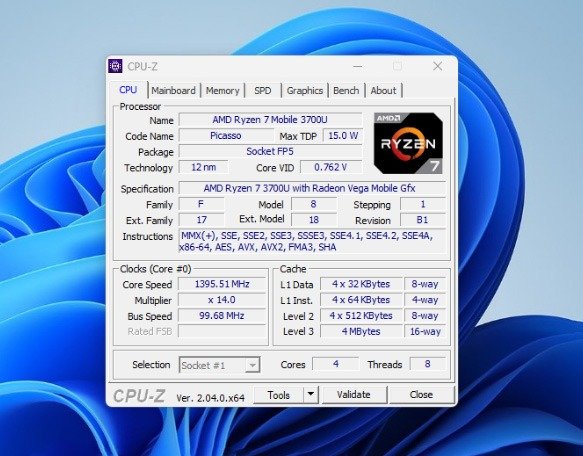
Плюсы
- Приложение для Android предлагает аналогичные функции.
- Удобный интерфейс.
- Вклю
1. CPU-Z
овления системы, которое уведомляет вас о новых обновлениях BIOS и драйверов.
Минусы
- Не предоставляет информацию о температуре процессора
2. HWMonitor
Цена : Бесплатно / от 21,20 доллара США
HWMonitor отображает модель каждого оборудования вашей системы, а также другую полезную информацию. Он записывает данные о температуре, проценте использования и скорости вращения вентилятора. Это очень важно, поскольку такие проблемы, как перегрев компонентов, могут вызывать частые сбои системы. HWMonitor также отображает важные системные показатели, включая напряжение, энергопотребление и тактовую частоту. Если вам нужны дополнительные возможности, например возможность удаленного мониторинга оборудования, вам придется заплатить за премиум-подписку.
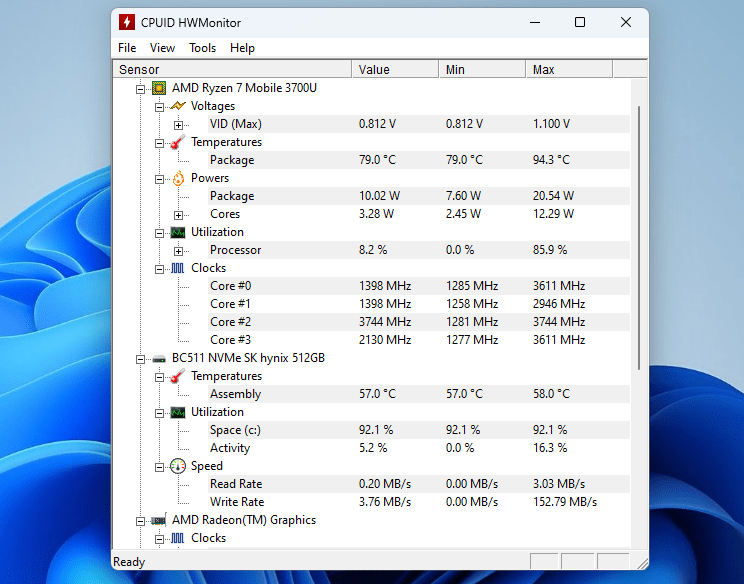
Плюсы
- Отображает счетчик FPS (кадров в секунду) во время игровых сеансов.
- Позволяет сохранять данные в виде графика в формате.BMP.
Минусы
- Приложение для Android доступно только платно.
Совет. Хотите протестировать свое ус
Плюсы
i-7">Плюсыi-5">Плюсыi-3">Плюсыi">Плюсыid? Это лучшие приложения для сравнительного анализа для вашего Android.3. SiSoftware Сандра Lite
Цена<Минусы
ong> БеМинусы
МинусыsisoftwМинусы
="nofolМинусы
arget="_blank" title="SiSoftware Сандра Лайт">SiSoftware Сандра Лайт — это комплексная программа тест2. HWMonitor
нная для проведения углубленных тестов на ПК. Программа предлагает широкий спектр тестов производительности, включая «Общую оценку компьютера», которая оценивает производительность вашего ПК, хотя этот тест создаст значительную нагрузку на вашу систему. Sandra также позволяет вам тестировать различные компоненты, проводя специальные тесты для вашего процессора, сети, устройств хранения и видеоадаптера. Например, «Управление питанием процессора» измеряет эффективность системы управления питанием процессоров, а тест «Сеть (LAN)» оценивает производительность передачи данных на хосты/устройства в локальной сети. Программу также можно использовать для просмотра данных об аппаратном и программном обеспечении системы.
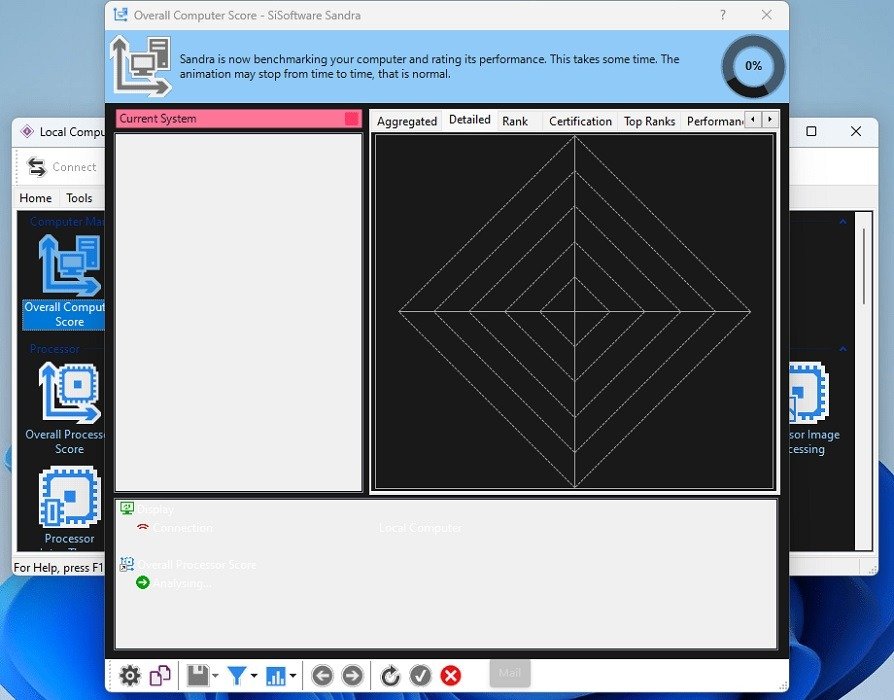
Плюсы
- Предлагает расширенное тестирование
- Мастер предлагает способы повышения эффективности вашего компьютера
Минусы
- Многие функции могут сбить с толку менее технически подкованных пользователей.
- ПК может зависать во время тестирования
4. Спекци
Цена : Бесплатно / 19,95 долларов США в год
От создателей CCleaner предлагается Спекки — инструмент, который обеспечивает полную инвентаризацию оборудования вашего ПК, включая большинство драйверов. Более подробную информацию о температуре вашей системы, скорости вращения вентиляторов и других компонентах можно получить, щелкнув соответствующие настройки в левой части окна.
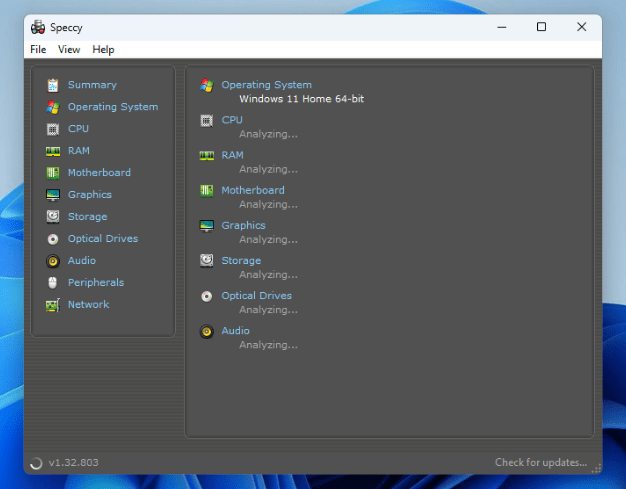
Плюсы
- Позволяет быстро получить системную информацию.
- Облегченная программа
- Удобный интерфейс
Минусы
- Обновления происходят редко
5. КиноБенч
Цена: Бесплат
3. SiSoftware Сандра Lite
инструмент сравнительного анализа, вы также можете воспользоваться КиноСкамейка . На протяжении десятилетий это был популярный инструмент для графического сравнительного анализа. Хотите ли вы проверить состояние вашей видеокарты или просто посмотреть, как работает ваш компьютер в целом, это бесплатное программное обеспечение для тестирования графических процессоров — отличный ресурс . В отличие от других программ тестирования, CineBench оценивает производительность вашего ПК менее чем за 10 минут, тестируя все вычислительные ядра вашего процессора, а также графический процессор. Как только это будет сделано, программа присвоит вашей системе рейтинг – чем выше рейтинг, тем лучше.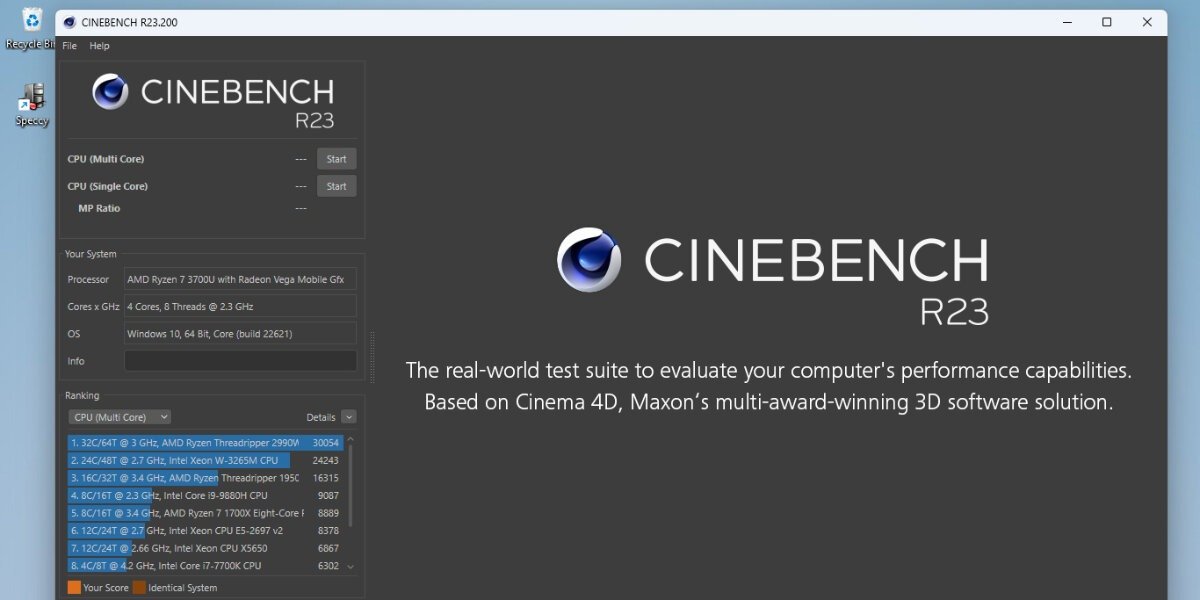
Плюсы
- Тестирование одноядерной производительности
- Быстрее, чем другие программы
Минусы
- Нет простого способа запуска непрерывных тестов с помощью графического интерфейса
Совет : вам компьютер продолжает зависать ? Узнайте, почему и что вы можете с этим сделать.
Часто задаваемые вопросы
Каковы признаки неисправности или смерти графического процессора?
Одним из признаков того, что ваш графический процессор близок к смерти, является появление графических сбоев. В то же время, если ваш компьютер выходит из строя чаще, чем обычно, это может быть признаком того, что ваш графический процессор медленно умирает. Например, если вы испытываете частые сбои и зависания во время игры, вам следует немедленно насторожиться.
Отказ вентиляторов вашего графического процессора также может указывать на его скорый конец. Обратите внимание, что неисправный вентилятор сам по себе не является признаком, но может привести к выходу из строя графического процессора, если не принять меры вовремя. Синий экран смерти (BSOD) также
4. Спекци
ать о серьезных проблемах с графическим процессором. Однако если вы видите код ошибки 43 в Windows , возможно, стоит попробовать несколько вещей, прежде чем искать новую видеокарту.Почему мой компьютер не может обнаружить графический процессор?
Сообщение об ошибке «Графический процессор не обнаружен» может появиться по разным причинам. Например, это может произойти после установки недавнего обновления драйвера, которое имеет свой набор проблем. Кроме того, ваша система может не распознать графический процессор, если вы используете более старую версию BIOS или UEFI, что означает несовместимость. Отключение графического процессора в диспетчере устройств также не позволяет Windows его распознать.
Иногда обновления Windows могут привести к поломке вашего устройства. Это может быть еще одним источником ошибки «Графический процессор не обнаружен», поэтому вам может потребоваться откатиться на старую версию Windows до того, как проблема проявится. Вы также можете попробоват
5. КиноБенч
saintist.ru/2023/01/18/chto-vosstanovlenie-sistemy-mozhet-i-ne-mozhet-sdelat-s-vashey-sistemoy-windows/" title="выполнение восстановления системы">выполнение восстановления системы .Изображение предоставлено: Pixabay Все скриншоты сделаны Олуватокилобой Фолами.


